Obs!: Denne artikkelen er ikke relevant lenger og vil snart bli fjernet. Vi fjerner koblinger vi vet om for å forhindre problemer med feilmeldingen «Siden ble ikke funnet». Hvis du har opprettet koblinger til denne siden, bør du fjerne dem, slik at vi sammen bidrar til å holde orden på nettet.
Ved å lagre filene dine i skyen kan du få tilgang til dem fra hvor som helst, og det blir enkelt å dele dem med familie og venner. Du kan lagre dokumenter på nettet med OneDrive ved å logge deg på Office.
Obs!: Hvis du må installere OneDrive på Mac-en, kan du finne den i Mac app store: OneDrive.
Du kan logge deg på Office når du starter Word, eller ved å klikke Ny fra mal på Fil-menyen. Klikk Logg på i visningen som viser tilgjengelige maler.
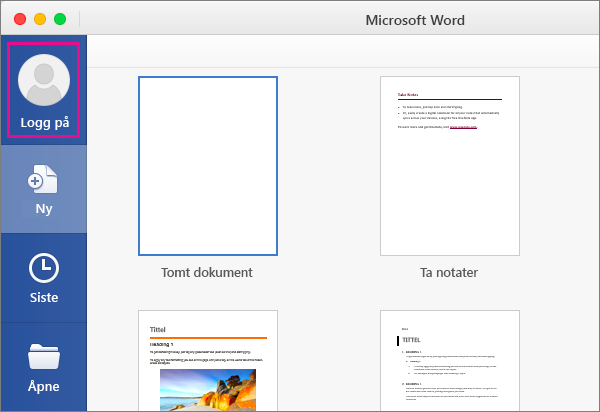
Når du lagrer en fil på OneDrive, lagres den på nettet på OneDrive.com og i OneDrive-mappen på datamaskinen. I og med at filene lagres i OneDrive-mappen, kan du arbeide i frakoblet modus, i tillegg til i tilkoblet modus, og endringene synkroniseres neste gang du kobler deg til Internett. Du kan se OneDrive.com for å finne ut mer om OneDrive.
Lagre en fil på OneDrive
-
Klikk Lagre som på Fil-menyen.
-
Klikk Plasseringer på Internett for å gå til plasseringer på nettet som er knyttet til Office-kontoen din.
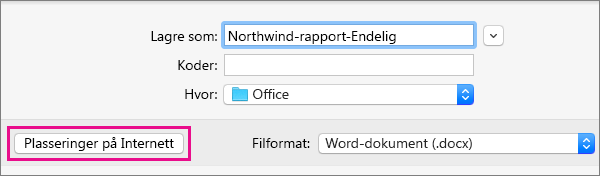
-
Klikk OneDrive-kontoen du vil bruke.
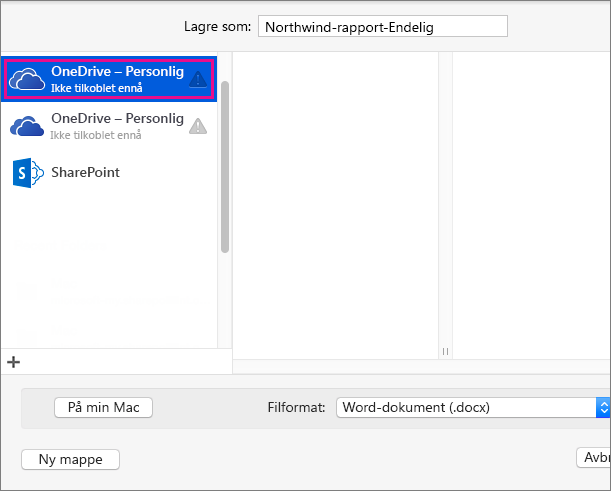
Hvis du ikke har logget på OneDrive ennå, åpnes Word logge på Microsoft-kontoen din, der du kan angi legitimasjonen din.
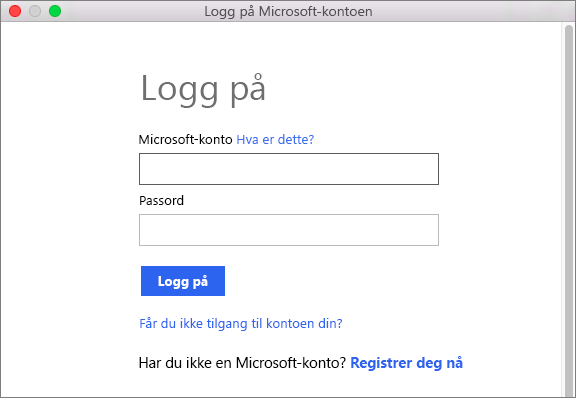
-
Når du har logget deg på, lagrer du dokumentet på OneDrive.
Tips!: I tillegg til filer i OneDrive-mappen på datamaskinen, kan du laste inn filer som du nylig har lagret på OneDrive, fra listen over nylig brukte filer. Én måte å få tilgang til denne listen på, er ved å klikke Fil-menyen og deretter klikke Åpne siste brukte.
Få tilgang til filene dine fra OneDrive.com
Når filene er lagret på OneDrive, kan du få tilgang til dem på en hvilken som helst datamaskin, nettbrett eller telefon ved å bruke OneDrive-nettstedet. Bare gå til OneDrive.com og Logg på.
Få tilgang til filene dine på telefonen eller nettbrettet
For å få en bedre brukeropplevelse, kan du laste ned OneDrive-appen for enheten din.
Du kan også bruke Office Mobile-appene. Hvis du bruker Windows Phone, er appene allerede installert. Velg iOS- eller Android-enheten fra listen nedenfor for å se informasjon som forklarer hvordan du installerer og setter opp Word-, Excel-, PowerPoint- eller OneNote-appene ved hjelp av kontoen som er knyttet til Microsoft 365-abonnementet.










